Vkladanie podľa zamýšľaného použitia
Originál umiestnite do príslušnej polohy na ploché predlohové sklo podľa funkcie, ktorá sa má použiť. Ak originál neumiestnite správne, nemusí sa správne naskenovať.
| Originály | Funkcia | Spôsob vkladania |
|---|---|---|
| Časopisy, noviny a dokumenty |
Kopírovanie alebo fax |
|
|
Skenovanie podľa automatického zistenia typu a rozmeru originálu Ak skenujete pomocou ovládacieho panela, zvoľte možnosť Autom. skenovanie (Auto scan) v ponuke Typ dokumentu (Document type) pri výbere režimu skenovania. |
||
|
Skenovanie so zadaním štandardnej veľkosti (A4, Letter a pod.) Ak skenujete pomocou ovládacieho panelu, zvoľte možnosť Dokument (Document) alebo Fotografia (Photo) v ponuke Typ dokumentu (Document type) pri výbere režimu skenovania a nastavte štandardnú veľkosť (A4, Letter a pod.) pre položku Veľkosť skenovania (Scan size). |
||
| Fotografie, pohľadnice, vizitky a disky (BD/DVD/CD) |
Skenovanie len jedného originálu Ak skenujete pomocou ovládacieho panela postupujte podľa nižšie uvedených krokov.
|
|
|
Skenovanie dvoch alebo viacerých originálov Ak skenujete pomocou ovládacieho panela postupujte podľa nižšie uvedených krokov.
|
 Poznámka
Poznámka
-
Podrobné informácie o skenovaní z počítača a spôsobe vkladania originálov nájdete uvedené nižšie.
-
V systéme Windows:
-
V systéme Mac OS:
-
Umiestnenie originálu tak, aby bol zarovnaný so značkou zarovnania ( )
)
Originál umiestnite na ploché predlohové sklo tak, aby STRANA URČENÁ NA SKENOVANIE SMEROVALA NADOL, a zarovnajte ho so značkou zarovnania ( ). Časti umiestnené na uhlopriečne šrafovanej oblasti nemožno naskenovať.
). Časti umiestnené na uhlopriečne šrafovanej oblasti nemožno naskenovať.
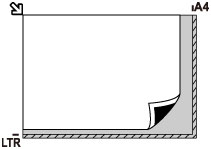
 Dôležité
Dôležité
-
Tlačiareň nedokáže skenovať šrafovanú oblasť (A) (1 mm (0,04 palca) od okrajov plochého predlohového skla).
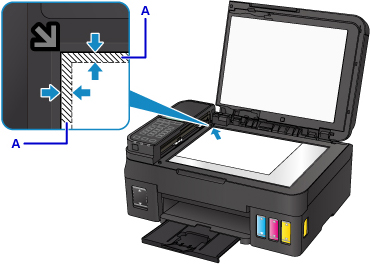
Umiestnenie do stredu plochého predlohového skla
Originál umiestnite tak, aby STRANA URČENÁ NA SKENOVANIE SMEROVALA NADOL, pričom medzi okrajmi plochého predlohového skla (uhlopriečne šrafovanou oblasťou) a položkou nechajte priestor aspoň 1 cm (0,4 palca). Časti umiestnené na uhlopriečne šrafovanej oblasti nemožno naskenovať.
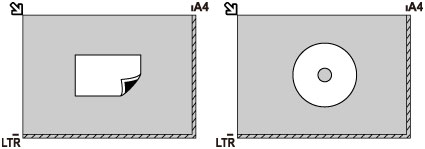
Vkladanie dvoch alebo viacerých originálov
Umiestnite originály tak, aby STRANA URČENÁ NA SKENOVANIE SMEROVALA NADOL. Medzi okrajmi plochého predlohového skla (uhlopriečne šrafovanou oblasťou) a originálmi, ako aj medzi jednotlivými originálmi nechajte priestor aspoň 1 cm (0,4 palca). Časti umiestnené na uhlopriečne šrafovanej oblasti nemožno naskenovať.
Môžete umiestniť až 12 položiek.
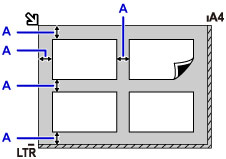
A: Viac ako 1 cm (0,4 palca)
 Poznámka
Poznámka
- Funkcia korekcie zošikmenia automaticky vyrovná originály umiestnené pod maximálnym uhlom približne 10 stupňov. Fotografie v šikmej polohe s dlhšou stranou najmenej 180 mm (7,1 palca) nemožno upraviť.
- Fotografie, ktoré nie sú pravouhlé alebo majú nepravidelný tvar (napríklad vystrihnuté fotografie), sa nemusia správne naskenovať.

